Skroťte vaše fotky. Naučte sa pracovať s lasom.
Zvýrazniť prednosti fotiek alebo skryť ich nedostatky môžeme vykonať úpravou celej plochy fotky. Čo keď ale potrebujeme upraviť len jednu jej konkrétnu časť? Od toho je tu Zoner Photo Studio a jeho nástroje pre výber. Pozrime sa, v čom sa jednotlivé nástroje líšia a ako ich správne používať.
Najprv určte časť fotky, ktorú chcete upraviť. Pre výber nepravidelných tvarov použite nástroj Obdĺžnikový (M) alebo elipsovitý výber (O), pre nepravidelné tvary využijete niektorý z nástrojov Laso (L), Polygónové laso (N) alebo Magnetické laso (A).
Akonáhle máte výber dokončený (vybraná plocha je ohraničená pohyblivou prerušovanou čiarou), môžete ho kamkoľvek posunúť, prípadne kliknutím na Invertovať výber vybrať opačnú časť obrázka. Keď ste s umiestnením výberu spokojní, môžete označenú časť upraviť podľa vašich potrieb - prefarbiť, rozostriť či upraviť expozíciu.
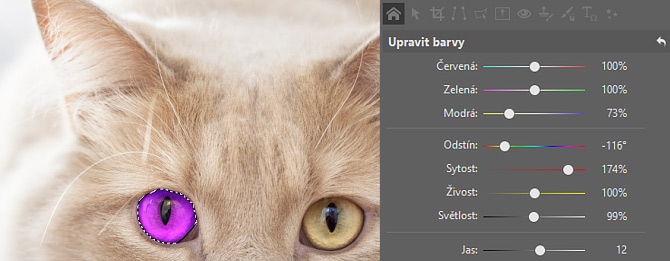
Na tejto fotke sme použili nástroj Magnetické laso na označenie oka mačky a jeho následnému prefarbeniu.
 Laso - nástroj pre kovboja s istou rukou
Laso - nástroj pre kovboja s istou rukou
Laso je základným nástrojom pre výber nepravidelných tvarov a ako také je kompletne vo vašej réžii. Stačí stlačiť a držať ľavé tlačidlo myši a "obkresliť" vami zvolenú oblasť. Výhodou tohto nástroja je, že výber nemusíte uzatvárať. Akonáhle ľavé tlačidlo myši uvoľníte, Zoner Photo Studio ho dokončí za vás./p>
 Polygónové laso - označte objekty na niekoľko kliknutí
Polygónové laso - označte objekty na niekoľko kliknutí
Polygónové laso je ideálne pre výber tvarov, ktoré sú síce nepravidelné, ale majú rovné okraje (napr. okná, obrazy alebo steny stavieb). Na rozdiel od klasického lasa označujete požadovanú oblasť klikaním - medzi jednotlivými bodmi sa vytvoria priame línie, ktoré vám určia hranicu výberu. Výber uzavrite tak, že kurzorom vyhľadáte počiatočný bod výberu (u kurzora sa objaví koliesko) a kliknete na neho. Hotovo!
TIP:
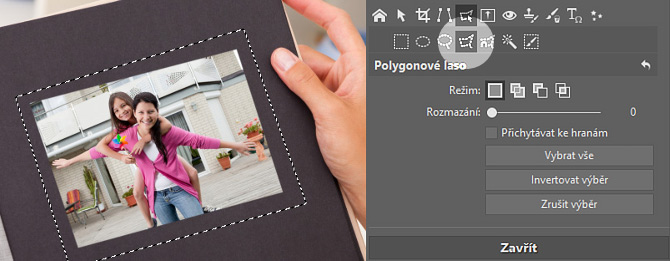
Ideálny prípad pre polygónové laso. Stačia 4 kliknutia a "máme ich”.
 Magnetické laso - žiadny tvar pred vami nebude v bezpečí
Magnetické laso - žiadny tvar pred vami nebude v bezpečí
Magnetické laso je pokročilý nástroj, vhodný pre výber zaoblených okrajov (očí, postáv alebo prírodných objektov). Všíma si línií v obrázku a prichytáva sa k nim. Rovnako ako u polygónového lasa si výber naklikáváte.
TIP:
A teraz niečo pre skúsených pištoľníkov
Už viete, v čom sa jednotlivé nástroje líšia a ako ich správne použiť? Skvele, zaslúžite si informačný zákusok. Všetky tieto nástroje vás totiž teraz naučíme ľubovoľne kombinovať. To je užitočné, keď potrebujete označiť objekt, ktorý obsahuje ako rovné, tak nepravidelné tvary (alebo napríklad aj dva obdĺžniky). Stačí, keď vykonáte výber jedným z nástrojov, následne prepnete režim Normálny na Pridať do výberu a ľubovoľným ďalším nástrojom výber rozšírite.
TIP:
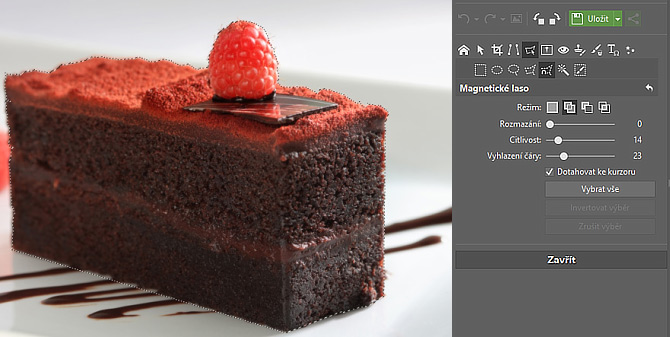
Na tomto príklade sme najprv polygónovým lasom označili hrany zákusku a výber sme následne spresnili Magnetickým lasom.